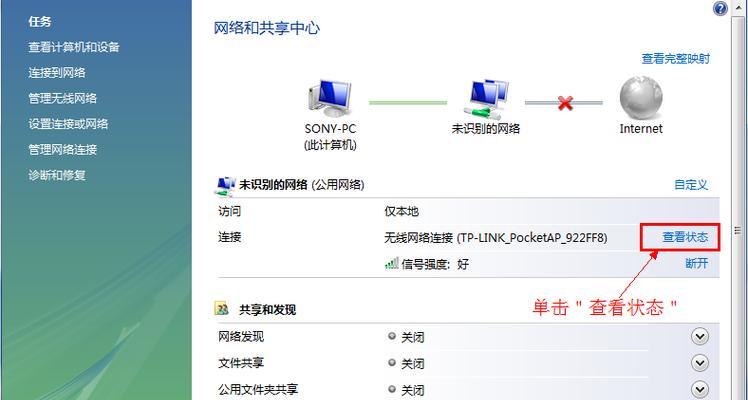当我们需要重新设置路由器密码时,重置路由器是一个有效且常见的解决方法。本文将介绍如何重置路由器,并提供了设置新密码的详细步骤,确保您的网络安全。
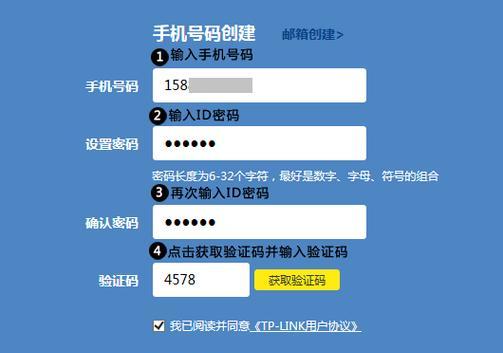
1.检查路由器重置按钮的位置
在进行路由器重置之前,首先要确定路由器上重置按钮的位置。通常,该按钮位于路由器背面或底部的一个小孔内。
2.使用针或纸夹按下重置按钮
将一根小针或纸夹插入重置按钮所在的小孔内,并按下并保持大约10秒钟,直到路由器指示灯开始闪烁。
3.断开并重新连接电源线
在释放重置按钮后,断开路由器的电源线,等待几秒钟后再重新插入电源线。
4.连接电脑与路由器
使用以太网线将计算机与路由器连接起来。确保连接稳定并能正常工作。
5.打开浏览器并输入默认网址
打开您偏爱的浏览器,在地址栏中输入路由器的默认网址,通常是“192.168.1.1”或“192.168.0.1”。按下回车键后,将会进入路由器的登录页面。
6.输入默认用户名和密码
在登录页面中,输入路由器的默认用户名和密码。这些信息通常可在路由器的用户手册或制造商的官方网站上找到。如无法找到,请尝试常用的默认用户名和密码组合。
7.进入路由器设置界面
成功登录后,您将进入路由器的设置界面。在这里,您可以更改各种路由器设置,包括密码、网络名称等。
8.寻找密码更改选项
寻找并选择“密码”、“安全”或类似的选项,该选项通常位于设置界面的安全选项卡下。您可能需要浏览一下菜单来找到正确的选项。
9.输入新密码
在密码更改选项中,输入您想要设置的新密码。确保选择一个强密码,包含字母、数字和符号,并且长度不少于8个字符。
10.确认新密码
确认您刚刚输入的新密码,确保两次输入的密码一致。
11.保存并应用更改
单击保存或应用按钮以保存您的更改,并使新密码生效。
12.登出并重新登录路由器
确保登出路由器的管理界面,并尝试使用新密码重新登录。确保新密码能够正常工作,以保障您的路由器安全。
13.更新其他设备的连接密码
一旦您成功更改了路由器密码,您还应该记得更新其他已连接到该路由器的设备的密码,以确保它们能够重新连接到网络。
14.定期更改密码以提高安全性
为了保障网络安全,建议您定期更改路由器密码,并确保设置一个强密码。
15.
通过按照以上步骤进行路由器重置并设置新密码,您可以提高网络的安全性,并保护您的个人信息。请务必牢记新密码,并定期更新以确保网络安全。
如何在重置路由器后设置密码
路由器是我们家庭网络连接的重要设备,它负责将互联网信号传输到我们的设备上。然而,如果没有设置密码,任何人都可以轻松地接入我们的网络,这将对我们的隐私和安全构成威胁。当我们重置路由器时,我们需要设置一个强大的密码来保护我们的网络安全。
段落
1.重置路由器的目的及重要性
当我们遇到网络问题时,重置路由器是常见的解决方法之一。重置路由器将把它恢复到出厂设置,删除所有定制的设置和密码。然而,这也意味着我们需要重新设置密码来保护网络。
2.准备工作:查找默认登录信息
在重置路由器之前,我们应该查找默认的登录信息。这通常可以在路由器或其包装盒上找到,包括用户名和密码。这样,当我们重新设置路由器时,我们就可以使用这些信息登录。
3.连接到路由器的步骤
我们需要连接到路由器。使用网络电缆将路由器与我们的计算机连接起来,确保两者之间有一个稳定的连接。接下来,我们打开浏览器并输入路由器的默认IP地址,这将带我们进入路由器的管理界面。
4.登录路由器的管理界面
在管理界面登录时,我们需要输入默认的用户名和密码。如果我们忘记了这些信息,可以在路由器的手册或官方网站上找到重置它们的方法。成功登录后,我们可以看到路由器的设置页面。
5.密码设置:选择一个强密码
为了保护我们的网络安全,我们需要选择一个强密码。这意味着密码应该是长且复杂的组合,包括字母、数字和特殊字符。我们应该避免使用简单的密码,比如生日、姓名或连续数字。
6.更改无线网络名称
除了设置密码之外,我们还可以更改无线网络名称(SSID)。这样做可以增加安全性,因为攻击者将不再知道我们使用的路由器品牌和型号。
7.启用网络加密
在设置界面中,我们可以找到网络加密选项。我们应该选择WPA2加密,因为它是当前最安全的加密方式。启用加密后,需要输入一个加密密码来连接到网络。
8.防火墙设置
在路由器设置页面中,我们可以找到防火墙选项。启用防火墙可以阻止未经授权的访问和恶意软件攻击,进一步增强网络的安全性。
9.MAC地址过滤
使用MAC地址过滤可以进一步提高网络的安全性。在设置界面中,我们可以添加允许连接到网络的设备的MAC地址,这样只有这些设备才能访问我们的网络。
10.定期更改密码
设置一个强密码只是第一步,我们应该定期更改密码以增加网络的安全性。更改密码的频率取决于个人需求,但建议至少每三个月更换一次密码。
11.更新路由器固件
路由器制造商会定期发布新的固件更新,以修复安全漏洞和提高性能。我们应该及时检查并安装这些更新,以确保我们的路由器始终运行在最新的安全状态下。
12.防止默认密码
默认的登录信息往往容易被攻击者猜测,因此我们应该避免使用默认的用户名和密码。设置一个独特的用户名和密码对于保护我们的网络非常重要。
13.定制其他设置
除了密码之外,我们还可以根据个人需求定制其他设置。我们可以设置访客网络、端口转发和家长控制等功能,以进一步保护我们的网络和用户隐私。
14.定期检查网络安全性
在设置完密码后,我们应该定期检查我们的网络安全性。这可以包括测试网络的漏洞、检查无线网络信号的强度以及观察网络活动等。
15.
通过重置路由器并设置一个强密码,我们可以保护我们的网络安全免受未经授权的访问和恶意攻击。定期更改密码、更新固件和定制其他设置也是保护网络的重要措施。让我们始终保持警惕,确保我们的网络安全。